Segui questa guida completa per aggiornare la tua immagine del profilo su Tumblr
Tumblr è un sito web di social network dove, come saprai già, puoi pubblicare qualsiasi cosa, incluse foto e idee. Il proprietario di Tumblr è Yahoo Inc., un'azienda fondata in California nel 1997. Ora più di 800 milioni di persone sono utenti registrati di Tumblr.
Il sito ha sviluppato una notevole community di blogger, artisti, designer, fotografi e altri creativi che possono esprimere loro stessi attraverso la scrittura, la fotografia, le GIF, i video o la musica.
Quindi, se vuoi imparare come aggiornare la tua immagine del profilo su Tumblr, questo articolo ti guiderà passo a passo nella procedura qui presente così potrai cambiare l'immagine del tuo profilo Tumblr.
Quali sono i tipi di immagine del profilo più popolari su Tumblr
Ebbene, è fondamentale attenersi alle Linee Guida della Community di Tumblr, che definiscono ciò che puoi o non puoi pubblicare, specialmente nel caso delle immagini. I seguenti sono alcuni dei tipi di immagini di tendenza che puoi vedere su Tumblr.
Immagini delle quali possiedi i diritti

Assicurati di condividere solo le foto delle quali possiedi i diritti o hai il permesso di pubblicare visto che Tumblr proibisce fortemente la violazione del copyright e dei marchi registrati. Per esempio, una tua foto, una foto di te con i tuoi amici, e simili.
È permesso anche pubblicare immagini in fair use. Tuttavia, dovresti conoscere bene il concetto di "fair use" di una foto prima di condividere un contenuto senza permesso. Uno dei fattori chiave che determinano se un'immagine viene utilizzata "correttamente" è se viene usata per scopi giornalistici o istruttivi.
La Bellezza e il Paradiso

Pubblicare immagini di splendidi paesaggi è molto ricorrente e apprezzato su Tumblr, e vari blogger pubblicano queste foto anche per attirare l'attenzione del pubblico. Puoi vedere svariati profili con immagini del profilo di panorami dalle bellezze naturali straordinarie.
Le persone con uno spirito creativo e l'amore per la natura stanno diventando di tendenza su Tumblr visto che le loro bellissime immagini del profilo della natura permettono al loro profilo di avere più visualizzazioni.
Immagini delle icone dei cartoni animati

I cartoni animati sono molto divertenti, ma possono anche facilitare l'apprendimento. Il cervello elabora le foto più rapidamente delle parole, e i cartoni animati sono un buon metodo per trasmettere idee complesse. Ci sono milioni di profili su Tumblr che hanno diverse icone dei cartoni animati sulle loro immagini del profilo.
Le persone usano queste immagini del profilo per nascondere la loro identità o per mostrare i loro interessi su Tumblr. Amano interagire sui social media con altri individui che hanno i loro stessi gusti. Dunque questo è uno dei motivi principali per cui Tumblr ha milioni di utenti con cartoni animati come immagine del profilo.
Come aggiornare l'immagine del profilo Tumblr dal cellulare
Ora, hai capito cos'è Tumblr e quali tipi di immagini di profilo potrai vedere. Quindi, impariamo come cambiare o aggiornare la tua immagine del profilo su Tumblr. Innanzitutto vedremo come farlo dal cellulare.
Per prima cosa scarica e installa l'applicazione Tumblr dal tuo Apple Store o Play Store. Dopodiché, segui questi passaggi per cambiare la tua immagine del profilo su Tumblr da un dispositivo mobile.
Step 1
Nella schermata della tua Dashboard, clicca sull'icona del profilo nella riga in basso dell'applicazione.
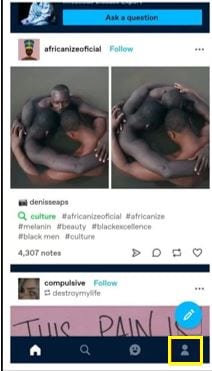
Step 2
Verrai indirizzato alla pagina del tuo profilo, lì clicca sulla tua immagine del profilo.
Step 3
Ora seleziona Cambia il tuo Avatar.
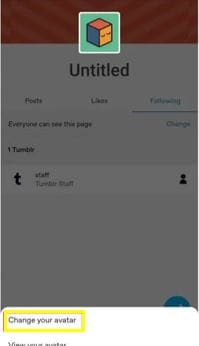
Step 4
Clicca sull'opzione Scegli una foto, e seleziona la foto che vuoi impostare come nuova immagine del profilo.
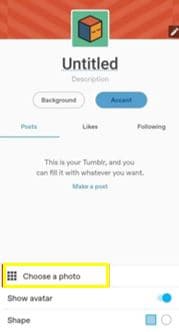
Step 5
Infine, clicca sul tasto Salva, e si aggiornerà la tua nuova immagine del profilo.
Come cambiare l'immagine del tuo profilo Tumblr dal computer
Adesso, vediamo di comprendere la procedura passo a passo per aggiornare la nostra immagine del profilo su Tumblr dal nostro computer.
Step 1
Prima di tutto, apri Tumblr e accedi al tuo account.
Step 2
Nella tua Pagina Iniziale, clicca sull'icona del Profilo nella barra del menù.

Step 3
Apparirà un menù a tendina dettagliato, trova e clicca l'opzione Modifica Aspetto.
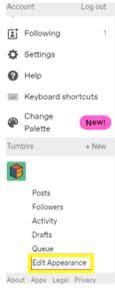
Step 4
Per accedere al menù Modifica Aspetto, clicca sul tasto vicino al simbolo della ricerca.
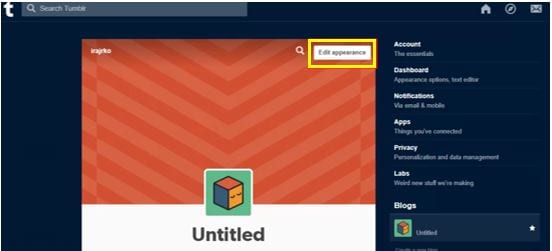
Step 5
Se muovi la freccia del tuo mouse sull'immagine, apparirà il simbolo di una penna. Cliccaci sopra.
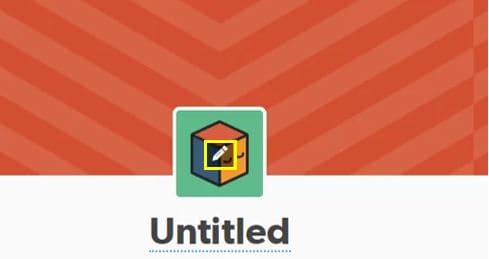
Step 6
Seleziona l'immagine che vuoi aggiornare, e la tua nuova immagine verrà caricata.
Suggerimento bonus: come vedere l'immagine del profilo Tumblr a grandezza naturale
Vorresti visualizzare l'immagine del profilo Tumblr a grandezza naturale? Poiché le uniche immagini del profilo disponibili su Tumblr sono 128 X 128 o 64 X 64, entrambe sono difficili da vedere. Se provi a ingrandirla l'immagine diventerà sgranata. Usando una semplice tecnica, puoi visualizzare o ingrandire le immagini dei profili Tumblr in grandi dimensioni senza avere bisogno di altri siti web o app.
Tratteremo due casi, a seconda che tu sia sulla Dashboard o sul Blog. Iniziamo con uno alla volta.
Come vedere le immagini del profilo Tumblr a grandezza naturale nel blog?
Step 1
Nel sito di Tumblr visita il blog dell'utente del quale vuoi vedere l'immagine del profilo in alta risoluzione.
Step 2
Clicca su "Visualizza" dal menù contestuale che appare quando clicchi con il tasto destro sull'immagine del profilo Tumblr. Qui potrai vedere che l'opzione "Apri immagine in nuova scheda" non c'è. Per questo, dobbiamo usare l'opzione "Visualizza" per ottenere l'URL dell'immagine.
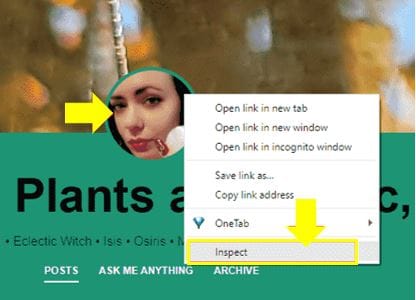
Step 3
Sposta il cursore sopra l'URL indicato dalle frecce gialle; i due URL sono identici. Nella prossima finestra di visualizzazione vedrai l'immagine del profilo e il suo URL, come si vede nel prossimo passaggio.
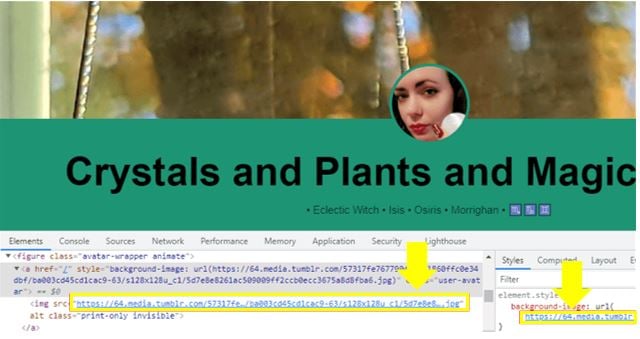
Step 4
Per visualizzare l'immagine, clicca sull'URL.
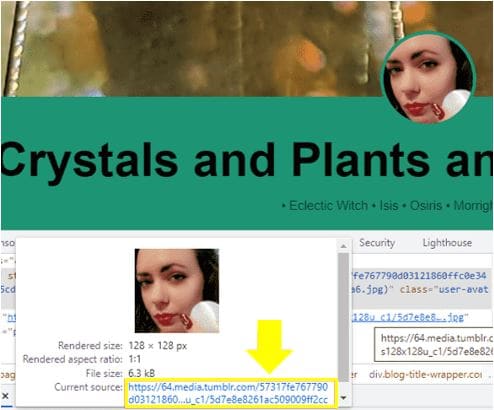
Step 5
Cambia le dimensioni dell'immagine andando sulla barra degli indirizzi. Le sue dimensioni sono 128 x 128, come puoi vedere sopra. Rendi le dimensioni 512 per 512. Premi Invio sulla tastiera dopo aver modificato le dimensioni.
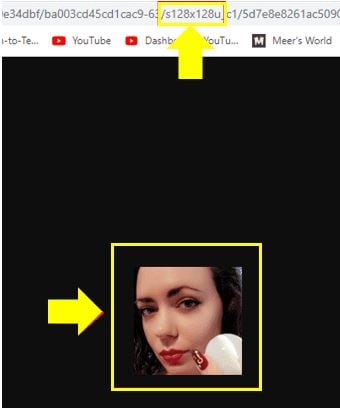
Step 6
Con il cambiamento delle dimensioni dell'immagine a 512x512 l'immagine del profilo Tumblr è stata ingrandita al massimo, come puoi vedere.
Step 7
L'immagine del profilo Tumblr può essere scaricata o salvata cliccandola con il tasto destro e selezionando "Salva Immagine come."
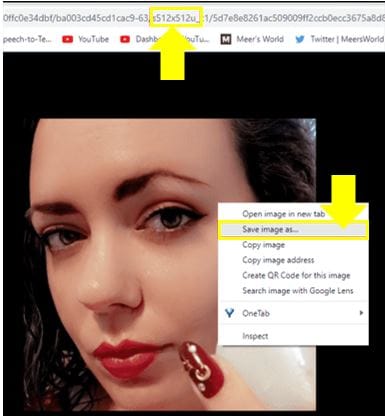
Come vedere le immagini del profilo Tumblr a grandezza naturale nella Dashboard?
Questa sezione ti guiderà su come usare Tumblr Dashboard per visualizzare le immagini del profilo a grandezza naturale. Segui semplicemente questi passaggi.
Step 1
Per vedere un'immagine del profilo in un formato più grande, cliccala con il tasto destro nella tua dashboard e seleziona "apri immagine in nuova scheda"
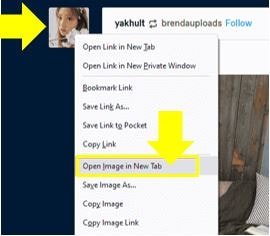
Step 2
Ora, vai sulla barra degli indirizzi e cerca le dimensioni dell'immagine del profilo Tumblr nel campo dell'URL dell'immagine. Lo screenshot qui sotto mostra che l'immagine è 64x64.
Step 3
Lì, aggiorna le dimensioni dell'immagine nell'URL secondo la tua esigenza, diciamo 512x512, e premi Invio sulla tastiera. Puoi anche usare altre dimensioni di immagine.
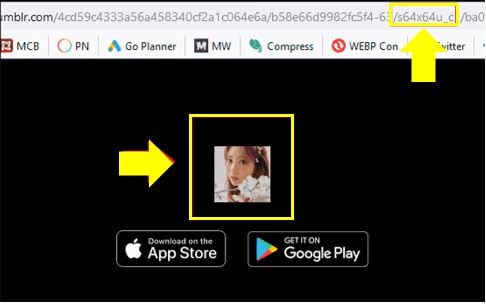
Step 4
Ora puoi vedere l'immagine del profilo Tumblr grande e in alta qualità.
Step 5
Fai clic con il tasto destro nell'immagine grande e seleziona "Salva immagine come" per scaricare o salvare l'immagine del profilo Tumblr nel tuo computer.
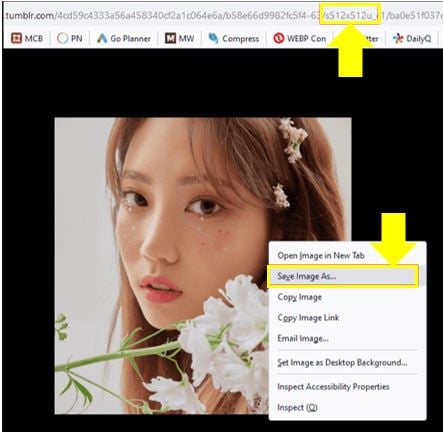
Riepilogo
Come lettore di questo articolo, hai percorso tutti i passaggi essenziali che ti serviranno quando vorrai aggiornare la tua immagine del profilo Tumblr, dal telefono cellulare o dal computer. Inoltre, c'è una procedura dettagliata passo a passo per visualizzare le foto del profilo Tumblr in grande sia sul blog sia sulla dashboard. Quindi lo hai solo letto, o lo hai anche provato? Se la risposta è no, vai e fai una prova.
Le persone hanno chiesto anche:
1. Che formato immagine è disponibile per un'immagine del profilo su Tumblr?
Su Tumblr, la tua immagine del profilo è un'immagine quadrata. Le dimensioni ideali sono 128 x 128 pixel; dovresti pubblicarla come file JPG o PNG. Tuttavia, se la tua immagine non è in formato JPG o PNG, non è un problema; puoi usare uno dei migliori strumenti di Wondershare, ovvero UniConverter, per convertire la tua immagine in qualsiasi formato tu voglia.
2. Tumblr è legale e sicuro da usare?
Sì, Tumblr è legale e sicuro da usare, ma i suoi contenuti possono avere un impatto negativo sulla salute mentale dei bambini.
3. Per quale età è adatto Tumblr?
Per usare Tumblr, devi avere almeno 13 anni. Però, visti i contenuti presenti su Tumblr, l'età adatta per Tumblr è 18 anni.
 Converti in batch MOV in MP4, AVI, 3GP, WAV e viceversa facilmente.
Converti in batch MOV in MP4, AVI, 3GP, WAV e viceversa facilmente. 


